Upute za uporabu aplikacije Pages za iPad
- Dobro došli
-
- Uvod u aplikaciju Pages
- Obrada teksta ili raspored stranica?
- Uvod u slike, grafikone i druge objekte
- Pronađite dokument
- Otvaranje dokumenta
- Spremanje i imenovanje dokumenta
- Ispis dokumenta ili omotnice
- Kopiranje teksta i objekata između aplikacija
- Osnovne geste dodirnog zaslona
- Uporaba olovke Apple Pencil s aplikacijom Pages
- Izrada dokumenta pomoću značajke VoiceOver
-
- Podešavanje veličine i orijentacije papira
- Podešavanje margina dokumenta
- Podešavanje suprotnih stranica
- Dodavanje, promjena rasporeda i brisanje stranica
- Predložak stranica
- Dodavanje brojeva stranica
- Promjena pozadine stranice
- Dodavanje ruba oko stranice
- Dodavanje vodenih žigova i objekata u pozadini
- Copyright

Odabir teksta u aplikaciji Pages na iPadu
Ako želite uređivati tekst, odaberite tekst ili postavite točku umetanja u riječ ili paragraf u kojem želite započeti uređivanje.
Odabir riječi ili paragrafa
Učinite nešto od sljedećeg:
Odabir riječi: Dvaput dodirnite.
Odabir paragrafa: Triput dodirnite paragraf.
Odabir raspona teksta: Dvaput dodirnite riječ, zatim pomaknite točke povlačenja kako biste uključili više ili manje teksta. Povucite preko kraja paragrafa kako biste uključili bilo koje oznake formatiranja (koje se nazivaju nevidljive stavke).
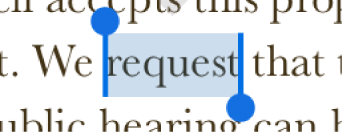
Napomena: Ako dodirnete držač mjesta za tekst, bit će odabran cijeli blok teksta.
Na iPadu možete također povlačiti s dva prsta preko tipkovnice za pomicanje točke umetanja, zatim dodirnuti jednom na tipkovnicu za odabir riječi ili dvaput za odabir paragrafa.
Postavljanje točke umetanja
Točka umetanja je trepereća okomita crta ili pokazivač u obliku slova I unutar teksta koji pokazuje mjesto na kojem će se pojaviti sljedeći znak koji upišete.
Učinite jedno od sljedećeg:
Dodirnite gdje želite postaviti točku umetanja.
Dvaput dodirnite oblik, tekstualni okvir ili ćeliju tablice. Ako objekt sadrži tekst, odabire se riječ; dodirnite ponovno za postavljanje točke umetanja.
Napomena: Točku umetanja ne možete postaviti u tekst držača mjesta; kad dodirnete tekst držača mjesta, odabire se čitavi blok teksta.
Da biste premjestili točku umetanja, povucite je na mjesto gdje je želite ili povucite dva prsta preko tipkovnice, a zatim podignite prste kad točka umetanja bude tamo gdje želite.